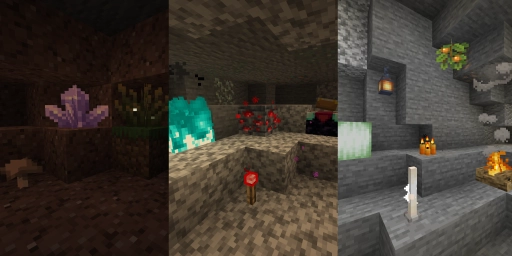Minecraft oynayan biriyseniz, “Skin” terimiyle er ya da geç karşılaşacaksınız. Oyuna yeni başlayan ve belki de video oyunlarıyla pek ilgisi olmayan oyuncular, bunun ne anlama geldiğini bilmiyor olabilir. Oysa Skin, Minecraft’taki oyun karakterinizi kendi tercihlerinize göre özelleştirmenin ve böylece oyun deneyiminizi önemli ölçüde geliştirmenin harika bir yoludur. Örneğin, bir Minecraft sunucusu kiralamak istiyorsanız, tüm oyuncuların farklı görünmesini ve sadece takma adlarıyla birbirlerinden ayırt edilmemesini istersiniz.
Minecraft Skins Nedir?
Bir video oyununda, sadece Minecraft’ta değil, Skins’den bahsettiğimizde, bir şeyin veya birinin görünümünü değiştirme olasılığını kastediyoruz. Çoğu durumda, bu değişiklikler değerlerde veya istatistiklerde bir iyileştirme sağlamaz, sadece görsel bir değişikliktir.
Minecraft’ta Skin, karakterin görünümünü ifade eder. Bu görünüm, çoğu kişi için tanıdıktır çünkü oyunun neredeyse her posteri ve reklamında öne çıkar. Açık mavi bir tişört ve kot pantolon giyen bir adam. Minecraft denince akla gelen tipik görünüm. Karaktere çok erken bir dönemde “Steve” adı verildi, ancak bu ismin arkasındaki tam hikaye hala bilinmiyor.
Bir süre sonra, yeşil tişört, kahverengi pantolon ve kırmızı saçlı bir kadın versiyonu olan Alex eklendi. Ayrıca, Alex’in modeli biraz daha incedir. Artık hem Java hem de Bedrock sürümlerinde seçebileceğiniz düzinelerce önceden hazırlanmış Skin mevcut.
Ancak Minecraft Skins’in en güzel yanı, sadece önceden hazırlanmış varyantlarla sınırlı olmamanızdır. Kendi Skin’inizi oluşturabilir veya indirebilirsiniz! Nasıl yapıldığını size göstereceğiz.
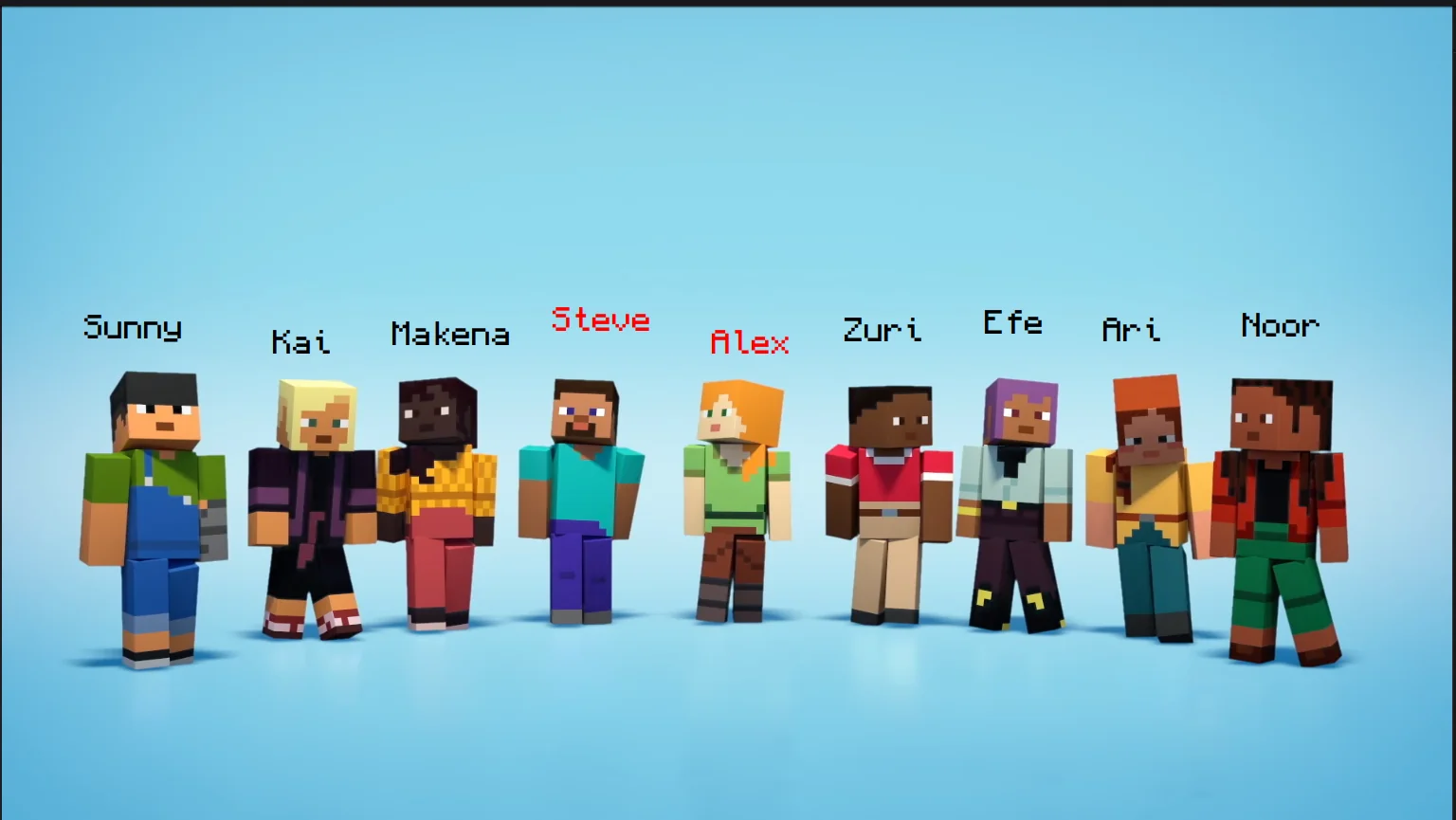
Skins Nereden İndirilebilir?
Dediğimiz gibi, Steve veya Alex gibi standart Skins’lere bağlı kalmak zorunda değilsiniz, kendi Skin’inizi indirebilirsiniz. Birçok yetenekli yaratıcı, Minecraft’ın başlangıcından beri interneti geniş bir doku seçimiyle dolduruyor ve bunları kolayca kullanabilirsiniz. Bunlar ücretsizdir ve herkesin erişimine açıktır. Sonuçta, bunlar sadece daha sonra kullanabileceğiniz bir .png dosyasıdır.
Not: İndirirken geniş veya ince bir karaktere sahip olup olmadığınızı hatırlayın. Ancak daha sonra önizleme, bir hata olup olmadığını ve dokunun modele tam olarak aktarılmadığını gösterecektir.
Popüler Skin siteleri:
Bedrock oyuncuları için: Burada, Marketplace’ten çeşitli paketlerden Skins yükleme seçeneğiniz de var. Ancak bunlar genellikle bir ücret karşılığında mevcuttur. Ancak bazıları ücretsiz olarak da sunulmaktadır.
Kendi Skin’imi Oluşturabilir miyim?
Ancak, hoşunuza giden bir Skin bulamazsanız, önceden oluşturulmuş bir Skin’e bağlı kalmak zorunda değilsiniz. Belki de kendinizi oluşturmak istiyorsunuz, o zaman kendiniz çalışmak zorundasınız. Ancak bu, düşündüğünüzden daha kolaydır! Sanatsal yetenekleriniz olmasa bile bu kesinlikle bir sorun olmamalıdır.
Basit ve hızlı bir düzenleme için en iyi web sitesi, MinecraftSkins.net’in Skin Editörü. Varsayılan bir Skin veya katalogdan birini yükleyebilir ve 3D modeli istediğiniz gibi boyayabilirsiniz. Burada da normal ve ince Skin arasında seçim yapın.
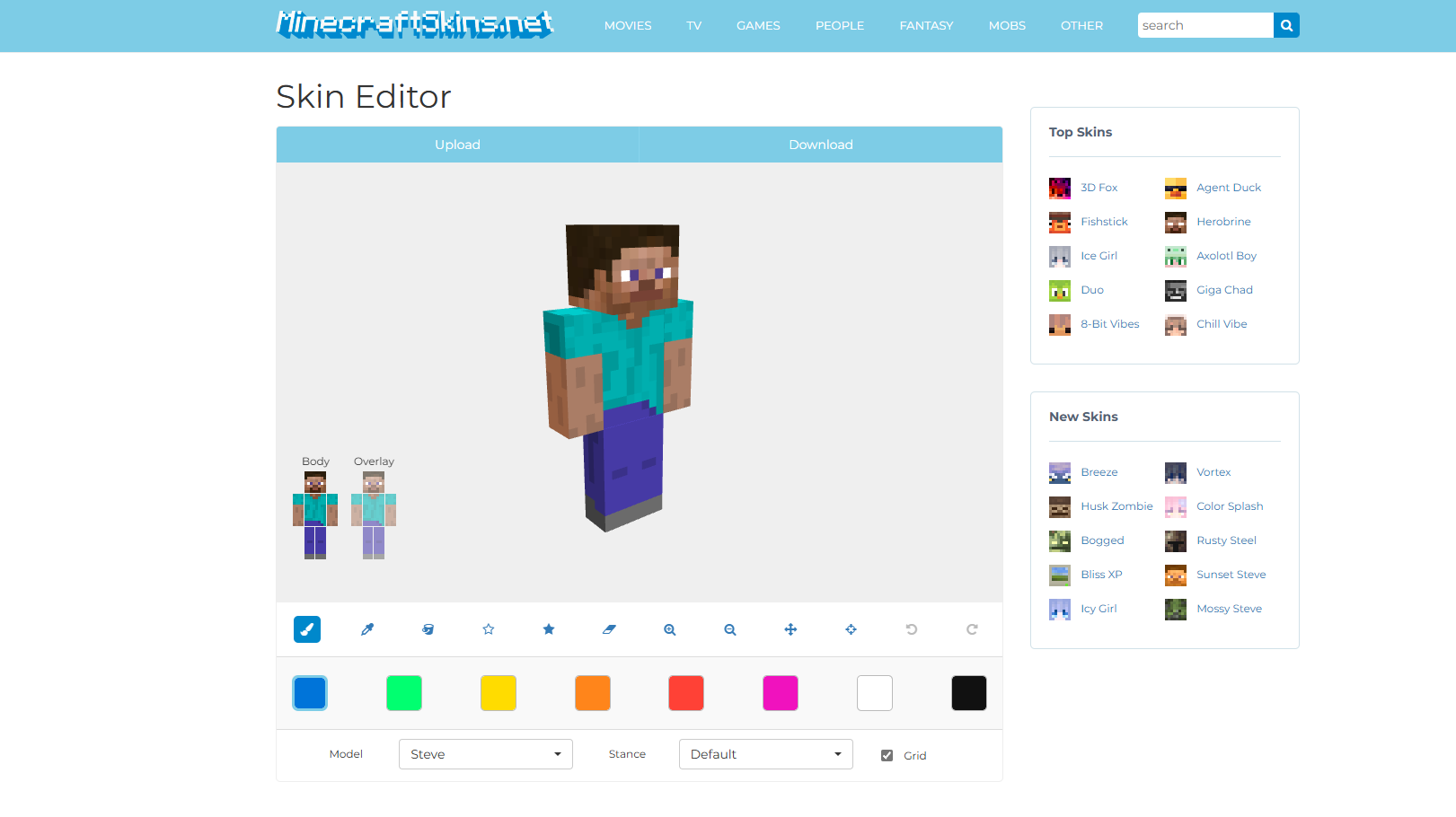
Ayrıca, resmi Minecraft Yardım Sitesi üzerinden şablonlar indirip, bunları istediğiniz bir resim düzenleme programında düzenleyebilirsiniz. Photoshop, GIMP ve hatta başka bir seçeneğiniz yoksa Paint ile bile bu mümkündür.
Skin oluşturma ipuçları
Önemli noktalardan biri, bir Minecraft Skin’in iki katmana sahip olmasıdır. Alt katman her zaman görünürken, üst katman aksesuarlar içindir. Bu katmanı şapkalar, ceketler veya pantolonlar için kullanabilirsiniz. Ve Java sürümünde, bu katmanları ayarlardan açıp kapatabilirsiniz.
Diğer her şeyde, kendi Skin’inizi oluştururken sınırsız yaratıcı özgürlüğe sahipsiniz. Ancak en iyisi, başlangıçta mevcut bir Skin’i referans alarak kullanmak ve bunu şablon olarak kullanmaktır. Skin’in düz dokusu, kolun ve bacağın nerede olduğunu bilmediğinizde biraz kafa karıştırıcı olabilir.
Minecraft Skin Nasıl Değiştirilir
Şimdi, kendi tasarladığınız veya indirdiğiniz Skin’i nasıl oyuna aktaracağınızı göstereceğiz. Bu, her iki sürümde de son derece kolaydır!
Java Sürümü için
- Minecraft Launcher’ı açın. Oradan sol sekmede Java Sürümü’ne gidin.
- Orada, üst çubukta “Skins” sekmesini bulacaksınız. Mevcut Skin’inizi ve Mojang’ın önceden hazırlanmış bazı Skins’lerini görebilirsiniz.
- “Yeni Skin"e tıklayın. Öncelikle bu Skin’e bir ad verin, böylece daha sonra bulabilirsiniz. Ardından geniş veya ince model arasında karar verin. Daha önce söylediğimiz gibi, bu ayarı hatırlamanız gerekecek.
- Sonra, Skin’in .png dosyasını yükleyin. Bu Skin size sol tarafta hemen gösterilmelidir.
- Pelerinizi seçin. Bu pelerinleri özel etkinlikler için alabilirsiniz ve karakterinize atayabilirsiniz.
- Sağ alt köşedeki “Kaydet ve Kullan” düğmesine tıklayın.
Bedrock Sürümü için
- Minecraft Launcher’ı açın ve oradan Minecraft Bedrock Edition’ı (yeni adıyla “Minecraft for Windows”) başlatın.
- Ana menüdeyken, sağdaki “Giyinme Odası"na tıklayın. Burada, bir dosya kullanmadan Skin’inizi özelleştirmek için birçok seçeneğe sahipsiniz. Bazıları ücretsiz, bazıları ise gerçek para karşılığında mevcuttur.
- Ancak, kendi Skin’inizi yüklemek için, menüdeki askılığı ve Klasik-Doku-Skin’lerini arayın. “Sahip olunan Skins” altındaki gri Skin’i seçin ve orada, sağ alttaki “Yeni Skin seç” düğmesine tıklayın. İstediğiniz .png dosyasını seçin ve yükleyin. Ardından geniş ve ince arasında seçim yapmanız gerekecek.
- Giyinme odasının ilk menüsünde doğru Skin’in seçili olup olmadığını kontrol edin.
Sonuç - Herkes için Skins!
Minecraft Skin, kendi kişiliğinizi ifade etmenin harika bir yoludur. Favori karakterinizin dokusu veya sadece kendiniz olsun, Skins harika ve yıllardır Minecraft topluluğunun bir parçası. En havalı deneyimleri, kendi Skin’inizi oluşturup ardından arkadaşlarınızla bir çok oyunculu sunucuda oynarken yaşarsınız!
Diğer ilginç makaleler
Yeni Başlayanlar İçin Rehber: Minecraft'ta İlk Gece Nasıl Hayatta Kalınır?
İlk Evin için İnşaat Fikirleri: Adım Adım Kılavuz
Minecraft'ta Otomatik Tavuk Çiftliği Kurmak: Sınırsız Yumurta, Tüy ve Tavuk Eti